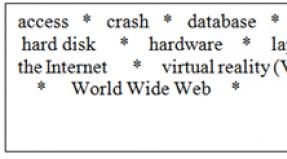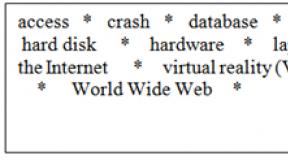Документы для отражения производственных операций.
В этой статье мы рассмотрим полный цикл расчета себестоимости в 1С 8.3 Бухгалтерия: от настроек программы до закрытия месяца и распределения затрат.
Номенклатурные группы
Программа 1С Бухгалтерия 3.0 ведет калькуляцию себестоимости по . Вы можете создавать их самостоятельно, включая в них какие угодно номенклатурные позиции.
Номенклатурные группы находятся в разделе «Справочники».

Плановые цены
В связи с тем, что затраты на себестоимость программа 1С распределяет пропорционально плановой себестоимости, ее так же нужно задать.
Отразить это можно при помощи . Этот документ расположен в разделе «Склад». Обратите внимание, что при заполнении данного документа в шапке вы должны выбрать отдельный от других тип цен. Вы можете создать его самостоятельно и указать любое название. В рамках нашего примера имя будет «Плановая».

Дополнительные расходы
Обратите внимание, что 1С рассчитывает не только себестоимость готовой продукции, но и стоимость материалов.
Предположим, мы купили кубометр досок 20х100х6000 за 6 000 рублей. Итого мы получили 83 доски, стоимостью 72,29 рубля. Но так же мы заплатили 1 000 за доставку (кроме доставки могут быть и другие расходы). В итоге получается, что стоимость кубометра увеличится до 7 000, и одна доска будет стоить 84,34 рубля.
Все это можно отразить в программе документом поступление доп. Расходов (раздел «Покупки»).

В рамках нашего примера мы распределили дополнительные расходы только на доски, но вы можете указать несколько различных товаров на одноименной вкладке документа. В таком случае указанная сумма дополнительного расхода распределится по всем товарам. Распределение будет производиться либо «По количеству» либо «По сумме» (указывается на вкладке «Главное» данного документа).

Ежемесячно обработкой «Закрытие месяца» производится операция «Корректировка стоимости номенклатуры», которая рассчитывает стоимость материалов до подсчета себестоимости ГП.
Учетная политика

Параметры учета
Ранее мы создавали документ установки цен. Тип цен вы должны были создать самостоятельно, задав произвольное имя. Теперь мы должны указать, что именно созданный тип цен является плановым.

Перейдите в , которые находятся так же в разделе «Главное». Далее, в открывшемся окне перейдите по гиперссылке «Тип плановых цен».

Выберите именно ту, которую использовали при установке плановых цен ранее.
Документы для отражения производственных операций
Выпуск продукции и услуг осуществляется документами, отраженными на рисунке ниже. Там происходит подсчет себестоимости готовой продукции.

Если вы используете спецификации, то вкладка «Материалы» заполнится автоматически на основании этих данных. Внимательно относитесь к заполнению счетов, номенклатурных групп и прочей аналитики.

Обратите внимание, что одна и та же номенклатурная группа не должна участвовать одновременно в документах выпуска продукции и услуг.
Косвенные затраты
Косвенные расходы отражаются по тем затратам, которые вы указали в учетной политике. Затраты на оплату труда учитываются документом «Начисление зарплаты». Хозяйственный инвентарь можно оформить документом «Поступление (акты, накладные)». отражается авансовыми отчетами и т. п.
Подобные расходы относятся на 26 и 27 счета. Как показано на рисунке ниже, мы приобрели 10 резиновых перчаток и отнесли их к общехозяйственным расходом (счет учета в табличной части).

Закрытие месяца
Обработка по закрытию месяца расположена в разделе «Операции».

Данная обработка производит не только корректировку стоимости номенклатуры, но и расчет долей списания косвенных расходов. Данные пункты отображены на рисунке ниже.

Как в 1С посмотреть себестоимость товара
Кроме этого данная обработка позволяет сформировать по итогам проделанной работы справку-расчет. Вызывается она по одноименной кнопке.

Сам отчет «Справка-расчет» выглядит аналогично тому, как показано на рисунке ниже. В качестве примера был взят уже закрытый месяц на демо-базе 1С:Бухгалтерия 3.0. Как вы видите, все эти данные отражаются в разрезе номенклатурных групп, о настройках которых мы говорили выше.

Печать (Ctrl+P)
Использовать учет себестоимости
Функционал учета себестоимости товаров в рознице 8 состоит из следующих объектов конфигурации
- Функциональная опция “Использовать учет себестоимости” – Переключатель функционала учета себестоимости. При выключенной опции становятся недоступными объекты, которые входят в состав функционала учета себестоимости.
- Регламентное задание “Расчет себестоимости” – Предназначено для выполнения расчета себестоимости товаров по расписанию
- Документ “Расчет и установка себестоимости” – Документ предназначен для установки результат расчета себестоимости и ручной корректировки информации о себестоимости товаров в том случае, если себестоимость товаров можно определить только экспертным путем, например, при переходе на конфигурацию Розница неавтоматизированных магазинов для ввода начальной информации о себестоимости товаров.
- Отчет “Оценка валовой прибыли” – В отчете отображается информация о валовой прибыли, полученной при продаже товаров в магазине
- Регистр сведения “Настройка способа учета себестоимости” – содержит сведения о способе учета себестоимости товаров
- Регистр сведения “Себестоимость номенклатуры” – Содержит информацию о себестоимости номенклатуры и ее характеристики в разрезе магазинов.
- Регистр накопления “Себестоимость поставки товаров” – Это вспомогательный оборотный регистр для хранения информации о поступлениях товаров для расчета себестоимости по средней взвешенной оценке.
Функциональная опция “Использовать учет себестоимости” устанавливается в разделе Администрирование /запасы и закупки.
Ставим флаг «Учет себестоимости» и переходим на «Настройка способов учета себестоимости». Откроется список записей периодического регистра сведений “Настройка способа учета себестоимости”. Периодичность – в пределах месяца. В демонстрационной версии конфигурации 1С розница 2.2, которую я показываю, используется упрощенный способ учета себестоимости, потому,что эта информационная база была создана при редакции 2.0 . Я добавил новую настройку способа учета себестоимости с 01.01.2017 года, чтобы продемонстрировать новый вариант расчета себестоимости, который появился в редакции 2.1 – Способ учета по средневзвешенной оценке при автономном расчете себестоимости.

В новой настройке с 01.01.2017 ставим флаг «Рассчитывать регламентным заданием» и выбираем способ учета Средняя взвешенная оценка (Автономный учет) . Отметим, что с помощью регламентного задания можно производить только расчет средневзвешенной оценки себестоимости. Для других способов учета себестоимости не требуется регламентное задание.
Установим флаг «Распределять стоимость услуг», чтобы распределять стоимость услуг на себестоимость закупаемых товаров. Такая возможность появилась также в редакции 2.1. При этом распределение происходит на себестоимость товаров, указанных с услугой в одном документе (“Поступление товаров”, “Перемещение товаров”, “Сборка товаров”). При использовании данной опции необходимо выбрать правило распределения (Пропорционально количеству товаров или Пропорционально стоимости товаров ).
При сохранении настроек начало их действия устанавливается на начало месяца выбранной даты. При этом система не позволит записать две настройки с началом действия в одном месяце. Можно только отредактировать старую или создать новую после удаления предыдущей.
Очень важно ! перепровести с момента начала действия установки нового способа расчета, следующие документы товародвижения:
- Поступление товаров
- Перемещение товаров
- Сборка товаров
- Акт о Расхождениях При Приемке Товаров
Дело в том, что эти документы записывают информацию о себестоимости в регистре накопления “Себестоимость поставки товаров” при использовании способа учета себестоимости «Средняя взвешенная оценка (Автономный учет)» , а при использовании способа учета «Упрощенный (Автономный учет)» информация записывается в другом регистре – регистр сведения себестоимость номенклатуры.
Если при первом варианте учета «Упрощенный (Автономный учет)» себестоимость товара приравнивается к цене последней поставке, то при втором варианте остатки и себестоимость товара предыдущего расчетного периода влияет на расчет себестоимость товара текущего периода.
Посмотрим, как работает расчет себестоимости по средневзвешенной оценке. Допустим, что на конец года 2016 г, согласно отчету «Оценка склада» остатки Телевизоров “JVC” по всем складам магазина «Бытовая техника» составляет 49 штук, а общая себестоимость 126 850 р.

Допустим также, что в январе 2017 года в магазин «Бытовая техника» поступили 2 партии телевизоров Телевизор “JVC” по разным ценам – Одна партия из 5 штук по 10 000 р, а вторая партия из 5 шт по цене 15000 .
Поскольку с 01.01.2017 используется второй вариант учета себестоимости, то при проведении документов поступления, информация о цене и количестве записывается в вспомогательном оборотном регистре “Себестоимость поставки товаров” , а не в регистре себестоимости номенклатуры. Следовательно, для расчета себестоимости требуется ввести еще документ “Расчет и установка себестоимости”. В документе появилась дополнительная опция Расчет себестоимости , которую следует установить. При этом станет активной кнопка Рассчитать и заполнить .

При нажатии данной кнопки система автоматически заполняет список товаров и рассчитывает их себестоимость по средневзвешенной оценке. В список попадают все товары, которые поступали в рамках расчетного периода (месяца),в котором введен документ расчета.
В текущем примере видим, что рассчиталась усредненная себестоимость по двум документам текущего периода с учетом остатков товаров предыдущего периода: 49 шт на 1256850 руб. , 5шт на 50 000 руб, 5 шт на 75 000 руб
итого =(1256850+50 000+75000)/(49+5+5)= 23 421,19 р.
Важно отметить, что в системе 1С: Розница версии 2.1.2.8 расчет себестоимости по средневзвешенной оценке был очень упрощен и производился только по поступлениям расчетного месяца без учета остатков на начало периода. Т.е. усреднение себестоимости в рамках нескольких месяцев не производился и в данном примере рассчиталась бы усредненная себестоимость только по двум документам:
5шт на 50 тыс.руб., 5шт на 75 тыс.руб., итого с/с 1шт = (50+75)/10 = 12500руб.
Настройка регламентного задания для расчета себестоимости
Если при настройке способа учета себестоимости был установлен флаг Рассчитывать регламентным заданием , то это регламентное задание следует еще создать и настроить его расписание.
В разделе Настройка и администрирование выберем команду Поддержка и обслуживание – Регламентные и фоновые задания .

Откроется список регламентных и фоновых заданий. Если в списке нет задания “Расчет себестоимости”, то его следует добавить

После нажатия «добавить» нужно выбрать Расчет себестоимости из списка шаблонов регламентного задания перед редактированием стандартной формы создания нового регламентного задания

Установим флаг, что данное задание включено и настроим его расписание. Установим, например, настройки: повторять каждый день через 60 секунд.
Благодаря тому, что 1С: Розница 2.2 работает уже на Платформе 8.3, регламентные задания будут выполняться в автоматическом режиме даже для файловых информационных баз. После того, как задание автоматически отработает, в списке документов Расчет и установка себестоимости обновится ранее созданный документ.
Установка себестоимости 1С: Розница позволяет регистрировать товарные единицы по их номинальной цене. Это влияет на высокую эффективность работы магазина и другого торгового объекта. Но где настраиваются эти параметры? В этом вопросе поможет инструкция пользователя, в которой подробно описан ход установки с нуля и предоставлены индивидуальные рекомендации по настройке каждого отдельного компонента.
Инструкция по установке 1С: Розница
Сначала необходимо скачать программу с официального сайта поставщика или самого разработчика. Если вы приобрели продукт в магазине, то следует вставить загрузочный диск в CD-привод. Распакуйте все архивные папки, указав их окончательный путь хранения. Объем памяти жесткого диска, на который устанавливается программа 1С 8.3 или иные версии этого продукта, должен быть не менее 40 ГБ.
После распаковки архивных документов запустите «Мастер установки». Теперь:
в появившемся диалоговом окне выберите версию вашей программы;
затем установите параметры вашей ОС;
установите драйверы;
нажмите «Готово»;
запустите программу и осуществите настройку ККМ и ТСД;
установите иные параметры;
перезагрузите ПК;
протестируйте работу программы.
Установка наценок
Для установки наценок необходимо зайти в панель «Администрирование» и выбрать пункт меню «Запасы и закупки». Именно здесь устанавливаются все необходимые параметры наценки каждой отдельной товарной единицы. Если установить «Автоматическое определение», то вам не нужно будет добавлять стоимость вручную. Это значительно сэкономит время. Программа сразу вносит все данные о товаре, когда он загружается или разгружается.
Для переоценки товарных групп вам нужно:
зайти в панель «Администрирование»;
открыть меню «Запасы и закупки»;
нажать на «Расчеты»;
зайти в «Установка себестоимости»;
произвести дополнительные настройки расчетов.
Обязательно следует установить параметры способа учета. Это делается в общих настройках меню «Запасы и закупки». В этой же вкладке обратите внимание на то, что возле строки «Учет себестоимости» должен стоять флажок. Если его нет, то программа может игнорировать все ваши команды.
Одним из самых важных показателей работы организации является прибыль организации, что бы рассчитать ее нам потребуется знать себестоимость, мы можем ее рассчитывать 2мя способами:
- ФИФО - по покупной стоимости товара, каждый товара учитывается по закупочной цене.
- По средней - то есть складываем всю стоимость товара по приходу, добавляем накладные расходы и делим пропорционально товару.
При условии, что вам в течении 1го месяца поставщик поставляет товар по разной стоимости, очень удобно применять усредненную себестоимость товара!
Мы не будем смотреть вариант расчета себестоимости по Средней, для Общей системы налогообложения. Вначале включим возможность расчета.
Ставим флаг Учет себестоимости и переходим на Настройка способов учета себестоимости .

Ставим флаг Рассчитывать регламентным заданием, Способ учета будет Средняя взвешенная оценка . Если вы хотите включить в стоимость товара услуги, которые выставляет вам поставщик, то выбираем флаг Распределять стоимость услуг. Есть 2 метода распределения Пропорционально стоимости или количеству товара . Наиболее правильное распределение имеет под собой именно Пропорция стоимости.

Теперь давайте глянем документ поступления товара.

Смотрим документ, у нас есть товара 0,4р за единицу и доставка этого товара 2000 руб. Смысл в том, что стоимость доставки должна распределиться на себестоимость товара!

Теперь перейдем к созданию документа Расчета себестоимости товара.

Устанавливаем дату расчета последний день месяца, тогда в расчет попадут все документы поступления товаров! Ставим флаг Расчет себестоимости . Нажимаем кнопку рассчитать и заполнить. Программа автоматически заполнит себестоимость и произведет расчет. Если этого не произошло, то у вас нету движений по Регистр накопления "Себестоимость поставки товаров ". Как видите стоимость теперь не 0,4 руб, а 1,07 руб, потому что в себестоимость включена доставка.

Настройка регламентного задания расчета себестоимости.
Для настройки автоматического выполнения расчета себестоимости в 1С:Розница 2.2 можно настроить выполнение регламентного задания.

Переходим в раздел регламентные операции.

Нажимаем Еще и Добавить .

Выбираем шаблон Расчет себестоимости .

Включаем флаг Расписание. Заполняем пользователя! Имейте ввиду, что пользователь должен иметь права на выполнение такого задания!!!
Переходим по кнопке Расписание.

Поскольку расчет себестоимости производится 1н раз в месяц последней датой, то мы зададим месячное расписание. Других настроек делать не требуется.